モニター買い漁って50台以上!こんにちは、モニター専門家のモニ研(@medifav)です。
この記事では、2021年2月5日に発売したばかりの4K/144Hzゲーミングモニター「ASUS ROG Strix XG27UQ」について紹介していきます。(ありがたいことにASUS様にレビュー品をお借りしました!)
レンタル品とはいえ、忖度なしで良いところも悪いところも正直にレポートします。

ASUS ROG Strix XG27UQについて
まずASUS ROG Strix XG27UQのポイントについて確認していきましょう。
- リフレッシュレートは4K画質で144Hz!高解像度と速さの両取り!
- モニターサイズはちょっと大きめ27インチ
- 応答速度はMPRTで1ms&黒挿入で残像対策バッチリ
- 映像美・視野角良好のIPSパネル
- DisplayHDR 400対応
ASUS XG27UQは4K対応する映像を美しく繊細に映し出せる高解像度と、144Hz激しい動きのあるFPSやアクションでも滑らかに映像を映し出せるぬるぬるのリフレッシュレートを持ち合わせた超高スペックなモニターです。
高画質モニターの目印と言ってもいい「DisplayHDR」に対応!DCI-P3カバー率90%の広色域と優れたコントラスト性でDisplayHDR 400認証を取得しています。

高い映像美とゲーミングモニターに欲しい機能を併せ持ったスーパーモニターです!
▶ASUS Japan 公式オンラインストアで「XG27UQ」を詳しくチェック!
ASUS ROG Strix XG27UQのスペック

| メーカー | ASUS |
| 画面サイズ | 27インチ |
| 解像度 | 3840 x 2160(4K) |
| パネルタイプ | IPSパネル |
| コントラスト比 | 1000:1 |
| リフレッシュレート | 144Hz |
| 応答速度 | 1ms(MPRT) |
| パネル表面 | ノングレア |
| 入力端子 | HDMI 2.0x2 DisplayPort 1.4x2 USB 3.0x1 |
| VESA対応 | 100×100mm |
| 可動調節機能 | 高さ調整:0 ~ 120mm 上下チルト:-5°~20° 左右スイベル:-40° ~40° ピボット:90°(時計回りのみ) |
| 主な機能 | DisplayHDR™ 400 Shadow Boost EXTREME LOW MOTION BLUR EMLB(黒挿入) ブルーライトフィルター |
| 同期技術 | AMD FreeSync NVIDIA G-SYNC COMPATIBLE対応 |
| 付属品 | ACアダプター 電源ケーブル DPケーブル HDMIケーブル USB ケーブル 保証書 キャリブレーションレポート |
| 寸法 | W:633.64 x D:269.5 x H:436.5~556.5mm |
| 重量 | 7.5 kg |
| リモコン | なし |
| 内蔵スピーカー | なし |
| 保証 | 購入日より3年間の日本国内保証 |
| 価格 | 100,718円~(記事公開時点) |
4Kで144Hzの高スペックゲーミングモニターだと、どうしても価格が10万円前後になりますね。
もし、4Kと144Hzを同時に出力する予定はない人で、モニター2台置けるスペースがある人は4Kモニターと144Hzのモニターを別々に買ったほうが正直安いです。
1台でモニターの切り替えも不要!4Kと144Hzを同時に出せるっていうのが4K/144Hzのモニターの魅力ですね。
4Kモニターとして最低限の大きさ27インチ

画面サイズは4Kモニターの最低限のサイズの27インチです。対人向けとグラフィック重視向けの両方のゲームをやることを考えた結果、このサイズになったんじゃないでしょうか。
FPSゲームガチ勢もギリギリ快適にゲームができるサイズで、4Kの繊細な映像も楽しめる両取りサイズになっています!
4Kモニターはドットの数が多いため、27インチ〜32インチのモデルが主流となっています。4Kで27インチ以下のものはモニターの大きさに対して解像度が高すぎて、表示が小さくなってしまい非常に使いにくいので、4Kモニターを買いたい人は27インチ以上のものを選びましょう。

解像度は4K
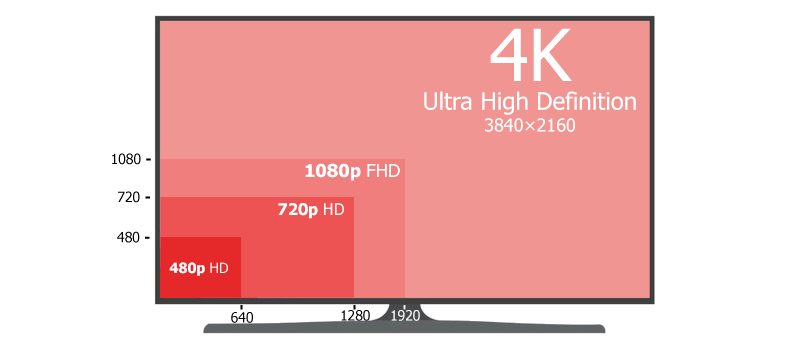
- フルHDモニターの解像度:1920×1080
- 4Kモニターの解像度:3840×2160
4Kモニターは液晶を構成するドットの数が縦方向・横方向ともに一般的なフルHDモニターの2倍となっており、合計すると4倍の解像度となります。
8Kはモニターどころかテレビですら全然種類がなく、そもそも対応している映像も少ないので、現状だと実質4Kが現実的に使える最高解像度です。
リフレッシュレートは144Hz
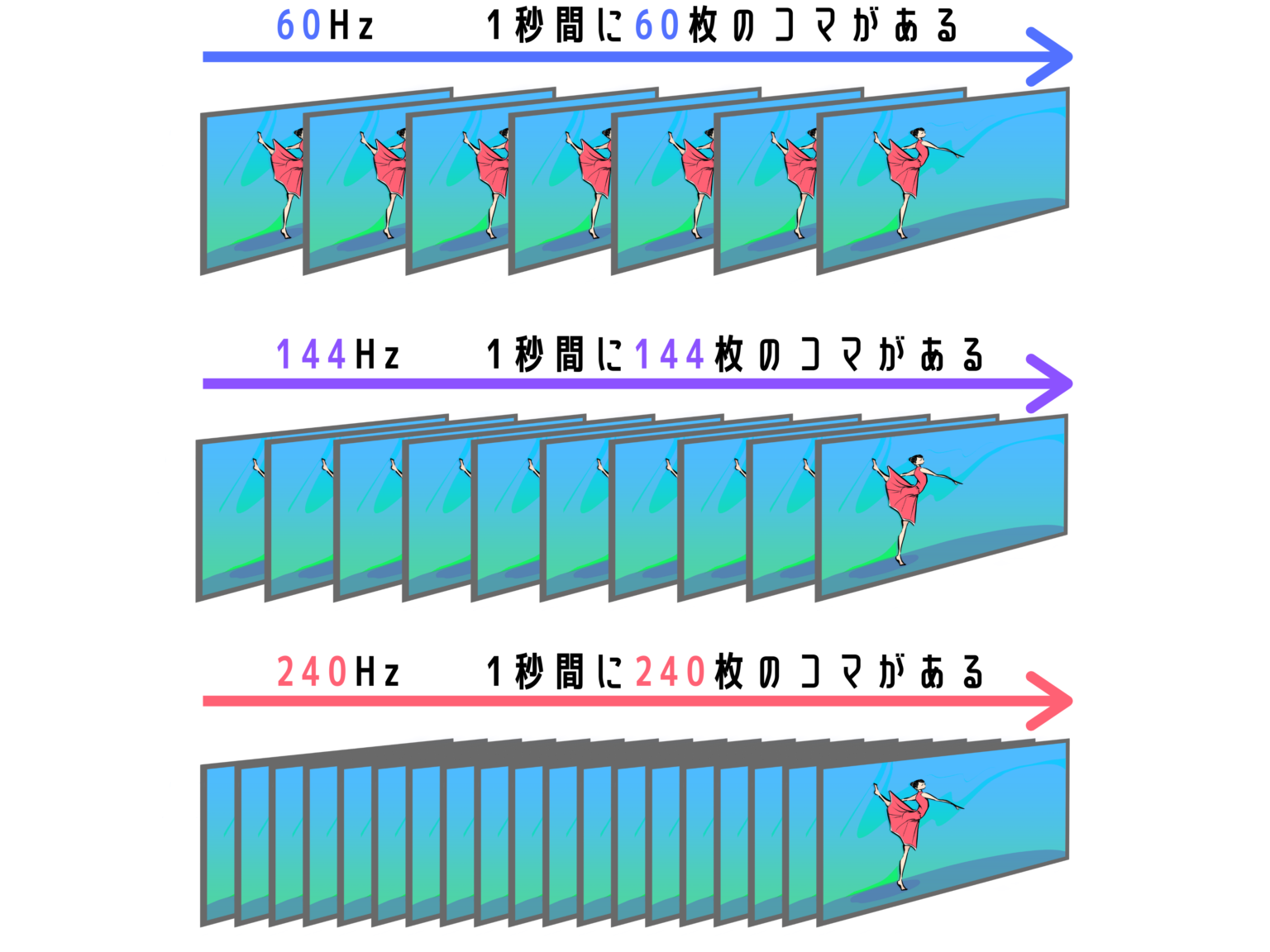
リフレッシュレートとはモニターが1秒間に画面を更新する回数のことです。
144HzはPCゲーム用のモニターなら一般的な数字ですが、このモニターの解像度は4K!
つまり、144HzでアクションやFPSゲームを快適にプレイできる上、4K画質でグラフィック重視のゲームのプレイにも適している超ハイスペックモニターです!
ただし、もちろん4K/144Hzを出すためにはPC側のスペックも必要になります。最低でもRTX 3080以上のグラフィックボードを積んでいないとこのモニターを買う意味は薄いかもしれません。
パネルタイプはIPS

パネルはIPSを採用しています。色再現性が高く視野角も広いので、綺麗な映像を見たいという人におすすめのパネルです。
| IPS | V | TN | |
|---|---|---|---|
| 色再現性 | ◎ | 〇 | △ |
| コントラスト | 〇 | ◎ | △ |
| 視野角 | ◎ | 〇 | △ |
| 応答速度 | 〇 | △ | ◎ |
応答速度は1ms
応答速度はMPRTで1ms。MPRTは実際にモニターをカメラで映してぼやけ具合を測定する計測方法なので、実際の目で見たときにより近い数値になってます。
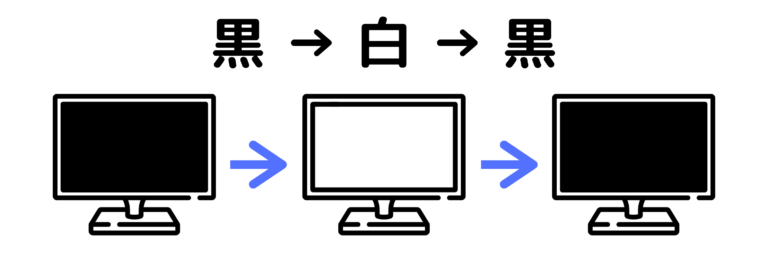
MPRTを応答速度の数値として載せているメーカーは少ないですが、実際の映像で測定するMPRTの数値はGtoGよりも信頼性が高いです。
応答速度が速ければ速いほどフレームが切り替わったときの映像の描写が速いので、FPSゲームをやる場合などは0.1msでも速いほうが有利です。
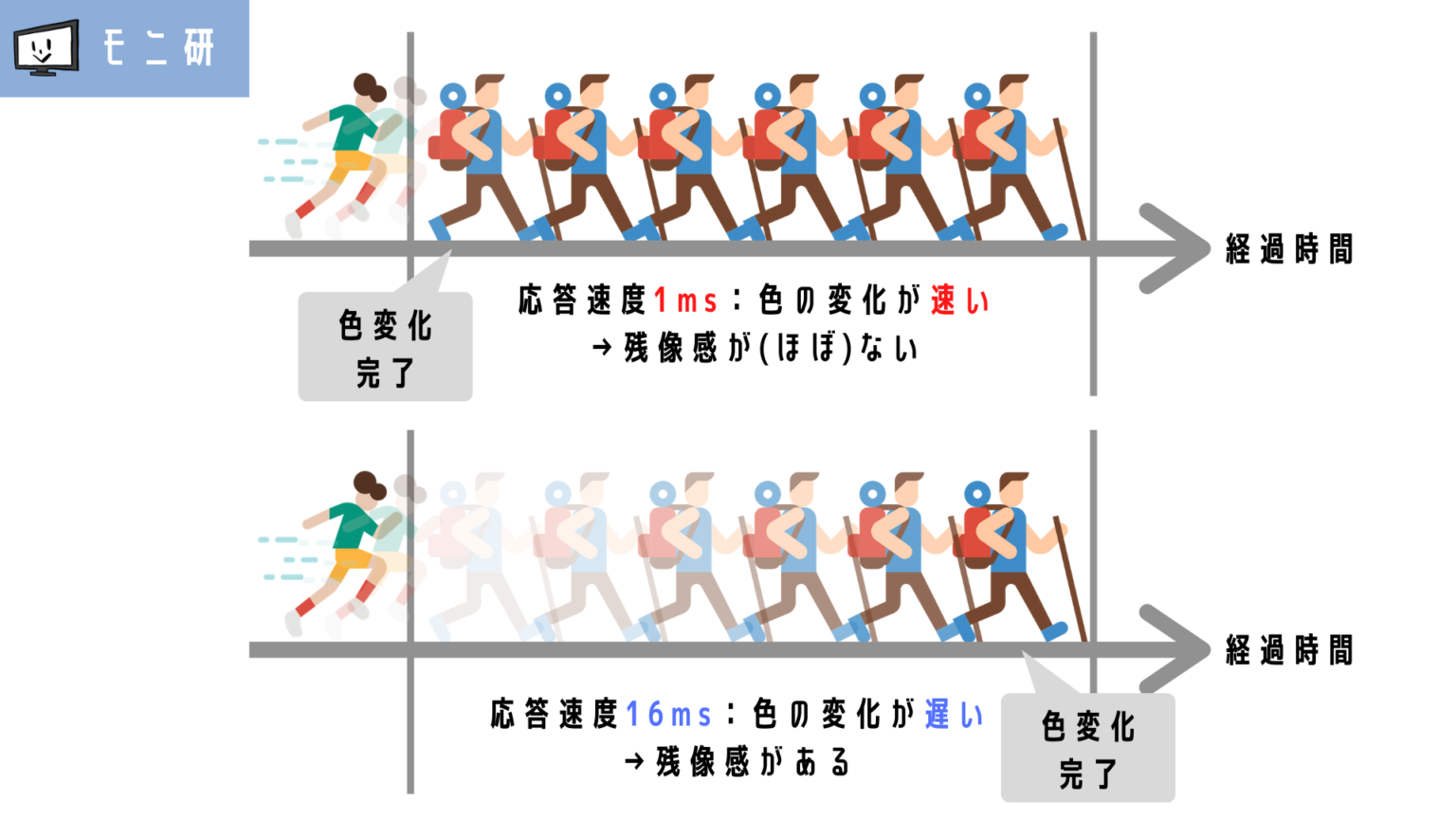
応答速度1ms以下なら残像感を感じることはまずありません。
ASUS ROG Strix XG27UQを開封レビュー

キャリブレーションレポート 
ACアダプタ 
電源ケーブル 
DPケーブル 
USB端子 
入力端子カバー 
LED 投射カバー 
LED 投射用 交換カバー 
台座 
本体
- キャリブレーションレポート
- ACアダプタ
- 電源ケーブル
- DPケーブル
- USBケーブル
- 入力端子カバー
- LED 投射カバー
- LED 投射用 交換カバー
- 台座
- 本体

LED 投射カバーに関してはあとで詳しく説明していきます
モニター組み立て
組み立てはドライバーいらずでとても簡単です。

スタンドの向きを変更し 
台座を装着
台座のネジは手で回せるタイプなので、かなり短時間で組み立てられます。モニターの重量が7.5kgと重たいので、組み立てるときは気を付けてください。
謎の付属品はスタンドの底に装着する

そこにLED 投射カバーを… 
装着! 
着せ替えも可能
LED 投射カバーはスタンドの底に装着します。ここにカバーを装着することで、底面にLEDの光を映し出すことができます。

謎にこだわったインターフェイス!

完成です!底面の赤い光がLED 投射カバーによるものですね。
本体サイズ
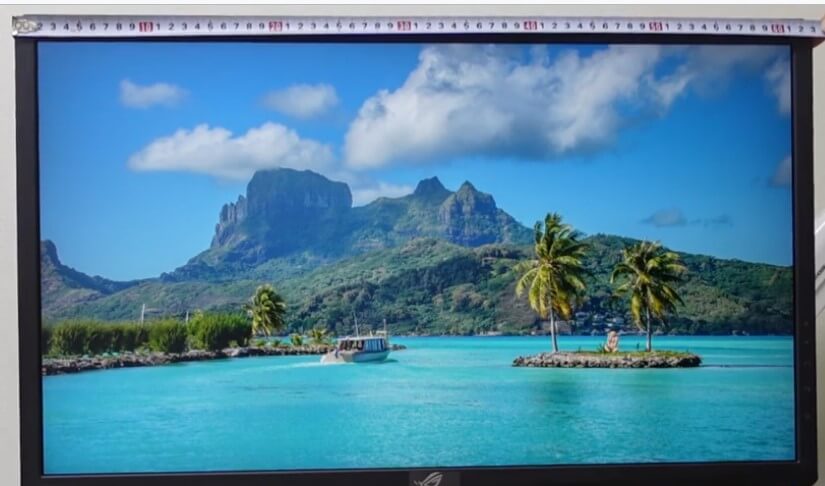
モニターの横幅は63センチ。高さは44.4センチ〜56.2センチに調節可能です。
ベゼルは1.7cm

ベゼルは太めで1.7cm。個人的には4Kのグラフィック重視のモニターは、ベゼルが薄い方が好みなので、個人的には残念なポイントです。
背面デザイン

デザインがめちゃかっこいい!右斜め上のメカメカしさが非常にゲーミングっぽい上に、ロゴが7色に光り輝きます。
このロゴの光はASUSの「Aura Sync(オーラシンク)」という機能に対応していて、ほかのAura Sync対応のPCパーツなんかと同期して光らせることも可能なので、ASUS製品でそろえてる人はPCからモニターからなにからお洒落に光らせることができます!
台座デザイン

台座は手裏剣のようなデザインで、三点倒立型。個人的にはデスクとモニターの間に隙間があるデザインは好きではないですが、この真ん中のライトプロジェクションが素晴らしいので、すべてを許しました。
ちなみにVESA 100×100に対応しているので、モニターアームを使うこともできます。
ライトプロジェクション

台座と机の間には空間があいていて、ライトプロジェクションと呼ばれる光の演出を楽しむことが出来ます。
台座に取り付けたLED 投射カバーはこの為にあったんですねぇ。他に、交換カバー2つと自分で加工して使えるブランクカバー1つが付属しているので、デスク回りを個性的なライティングで演出することができます!

男の子の心、わかってますねぇ!
入力端子

入力端子は左から
- 電源
- イヤホンジャック
- HDMI2.0 x 2
- DisplayPort1.4 x 2
- USB3.0 UP / USB3.0DOWN x 2
USBはUSBハブ機能用ですね。同梱のケーブルでPCとUSBを接続することで、モニターのUSB端子2つをPCのUSBとして使うことができます。
PCの配置してる場所によってはUSBの抜き差しがめんどうっていうこともあるので、モニターのUSBを使えるのは結構便利でありがたい。
ちなみにスピーカーは搭載していないので音を出したいならイヤホンか外付けスピーカーを使用しましょう
背面からの見た目がぐっと良くなる入力端子カバー

入力端子カバーを外した状態 
入力端子カバーを付けた状態
ASUS ROG Strix XG27UQは入力端子カバーが付いているので、入力端子を隠すことができます。背面から見たときにスッキリしてカッコイイですね!
ただ入力端子を抜き差しするときは、カバーを外さなきゃいけないのでちょっと手間がかかります。

頻繁に抜き差しする事はあまりないのでいいでしょう!
ASUS ROG Strix XG27UQの性能を検証
では次にスタンドの機能性と視野角についてみていきましょう。
スタンドの機能性について
AOC AG271FZ2/11のスタンド性能は優秀で高さの昇降だけでなく、上下の傾き(チルト)・左右の角度(スイベル)・画面回転(ピボット)の全てに対応しています。
ただし、残念ながらベゼルが太いのでピボットを使いサブモニターにする使い方には適しません。(10万超えのモニターをサブモニターにする人は殆どいないとは思いますが。)
- 高さ調整:44.4cm~56.2cm
- 上下チルト(傾き):-5°~20°
- 左右スイベル(首振り):-40°~40°
- ピボット(回転):あり
高さ調整

一番上にした状態:56.2センチ 
一番下にした状態:44.4センチ
上下チルト

一番手前に傾けた状態:-5° 
ニュートラル 
一番上まで傾けた状態:20°
モニタの首を上下に角度調整できるチルト機能に対応しています。最大で手前側に3.5°、奥側に21.5°まで傾けることができます。
スイベル
台座を動かすことなく左右に角度調整できるスイベル機能にも対応しており、左右に40°ずつ角度をつけることが可能です。
ピボットにも対応

ピボット(画面回転)も可能です。ベゼルが太い為このピボット機能を使うことはあまりないと思いますが、これだけスタンド性能が充実してるのは嬉しいですね。

モニターアームを使わなくても体に快適な角度・高さを保てますね!
視野角について

横からモニターを見た写真 
上からの写真
IPS液晶パネルが採用されており、上下左右178°の広視野角対応です。かなり角度をつけても奥の色がはっきりわかりますね。
画質は文句なしの綺麗さ!寄ってもドットが見えない

写真だとすこし分かりにくいのですが、映像に関してはめちゃくちゃ綺麗で文句のつけようがありません。このようにものすごく近寄っても肉眼ではドットが見えませんでした。
DSC技術を搭載
画像や映像の質を保ったままフレームごとに合わせて臨機応変に圧縮・解凍を行うDisplay Stream Compression (DSC)技術*を備えており、DisplayPort 1.4ひとつで4K映像と144Hzのリフレッシュレートを実現します。
この機能を有効にするにはRTX 2000番台以上のグラボが必要です。しかし、そもそもRTX 2000番台未満だと4K/144fps出力がまともにできないため、このモニターの購買層と被ることはなさそうですね。
ASUS ROG Strix XG27UQの機能性について
ここからはXG27UQの独自機能のうち、気になったものを紹介していきます。メニューはモニター背面のスティック型ボタンから起動します。
DisplayHDR 400
HDRはHigh Dynamic Range(ハイダイナミックレンジ)の略称で、より広い明るさの幅(ダイナミックレンジ)を表現できる表示技術です。

OFF 
ゲームHDR 
シネマHDR
この機能はまずPC側でディスプレイの設定から(ゲーム機の場合はゲーム機で)HDRをONにする必要があります。ONにしないとモニター側でONにできないので気を付けましょう。
- ASUS Gaming HDR(ゲーム)
- ASUS Cinema HDR(シネマ)
の2種類から選ぶことができます。
ボタン一つで簡単に切り替えられるので映画やゲームの内容に合わせて自分の好みに切り替えて使うのがおすすめです。
ただ、あるとないでは全然映像の鮮やかさと没入感が違うので、HDRはかなり魅力的な機能です。

ONにするとより自然でリアルな色味になりますね!
画面モードプリセットの紹介

シーン 
レース 
映画 
RTS/RPG 
FPS 
sRGB 
MOBA
- シーン
- レース
- 映画
- RTS/RPG
- FPS
- sRBG
- MOBA
- ユーザーモード(自由に設定し登録)
ダイナミック調光

OFF 
ON
あまり大きな変化はありませんが、ONにすると少しだけ色味が濃くなったかな?という印象を受けます。
Adaptive-Sync
映像を絶えず出力していると、画面の表示がズレる「テアリング」「スタッタリング」という現象が発生することがありますが、Adaptive-Syncはそれを防ぐ機能です。
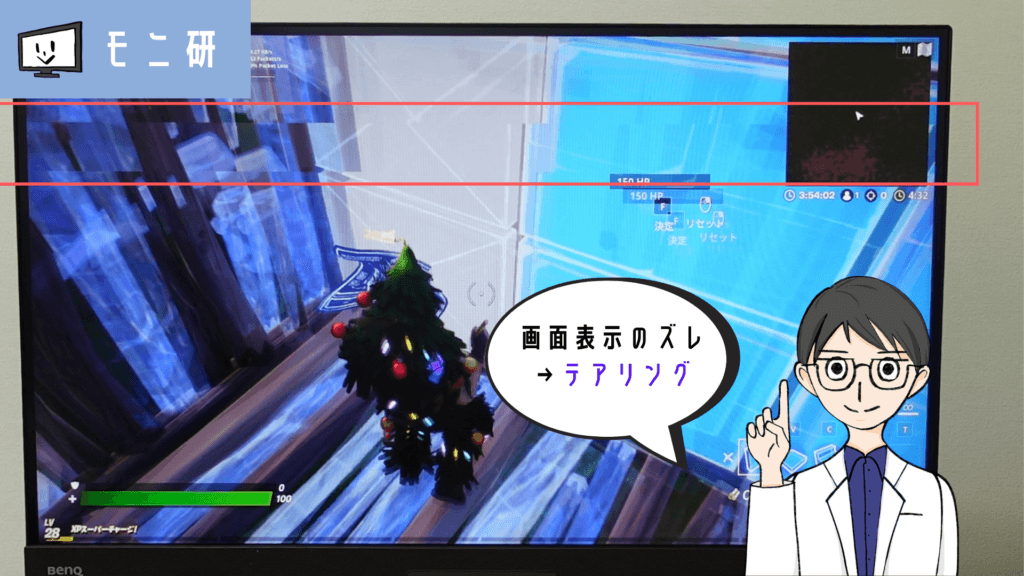
オンにするとフレームレートとリフレッシュレートの同期タイミングを合わせる処理を行ってくれるので、テアリングなどによる画面のカクつきを感じずに快適にゲームをプレイすることができます。
ちなみにFreeSyncと同等の機能に「G-SYNC」と呼ばれるものがありますが、PCに搭載されているグラフィックボードのメーカーによって呼び名が変わるだけで、根本的な機能は同じです
EMLB:黒挿入
XG27UQには2フレームに1回真っ黒の映像を挿入し、残像感を劇的に低減する「EMLB」が搭載されています。原理としては、人間の視覚に備わっている「残像効果(前のフレームの映像と現在のフレームの映像が平均化されてしまう現象)」をリセットすることで、画面のボケて見えてしまう症状を低減しています。
これはFPSやTPSなど素早い反応が重要なゲームではとても有用な機能ですが、輝度が若干落ちるのでその点は注意が必要です。
また、黒挿入は通常の描写の合間に黒フレームを一瞬だけ挿入する技術なので、フレームレートが低い映像で黒挿入機能がONになっていると、元々画面の更新がスムーズに行われていない状態にさらに黒画面が挿入されることとなり、ラグが強まってしまう場合があります。

FPSやるなら個人的には必須の機能です
Shadow Boost
Shadow Boostは画面上の暗い箇所を明るく表示してくれる機能です。DbDやバイオハザードなど、暗い場面が多いゲームでプレイしやすくなりますが、色味が変わってしまいますのでゲーム本来の色味を楽しみたい時はOFFにしましょう。
ブルーライト低減


1 
2 
3 
4
0~4の5段階で設定することが出来ます。
Game Plus
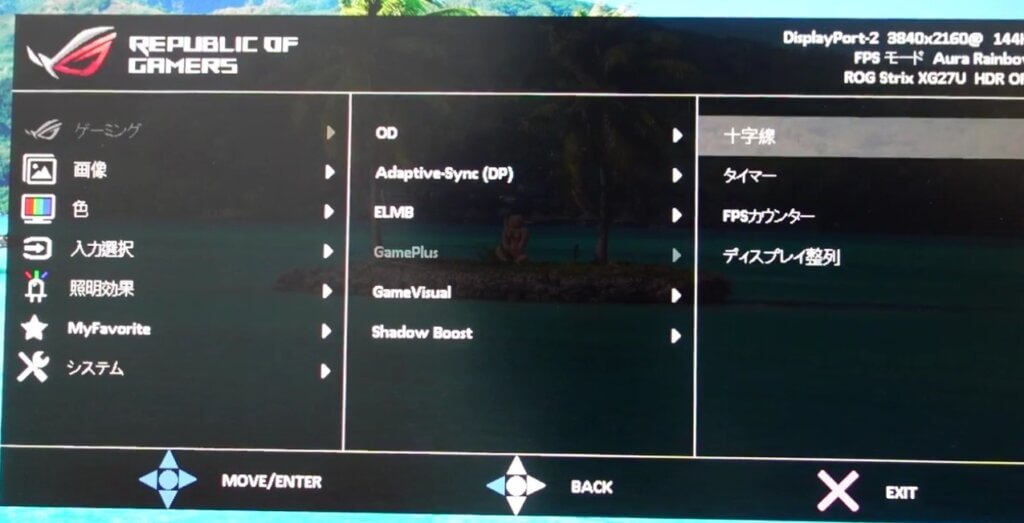
ゲームにあると便利な機能が搭載されています。
十字線
画面中央に照準を表示させる機能です。腰うち時に照準が表示されないゲームなどでエイムを合わせやすくなります。
FPSカウンター
現在のフレームレートを表示してくれる機能。どの程度出ているのかを確認することが出来ます。
XG27UQで実際にゲームをやってみた
4K/144fpsが出るかどうか、いくつかの定番ゲームでチェックしてみました。
ちなみに使用したのはRyzen9 3900とRTX3080を積んだゲーミングPCです。フルHDならApexやFortniteで240fpsが安定して出るくらいのスペックです。
Fortniteをプレイした結果
Fortniteは4K&最高画質設定にしても144fpsが出ました。戦闘中でもわりとフレームレートも安定してて快適にプレイできました。
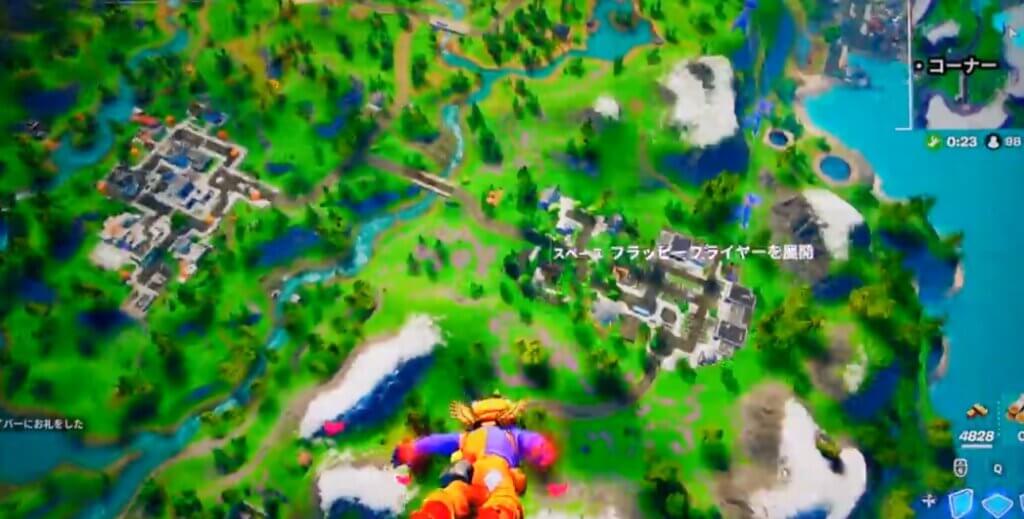
Apexをプレイした結果
ApexはFortniteに比較してグラフィックが重く、4K最高画質だと80fps~120fpsくらいが平均値といった感じでした。(144fpsはたまに出るかなってくらい。)
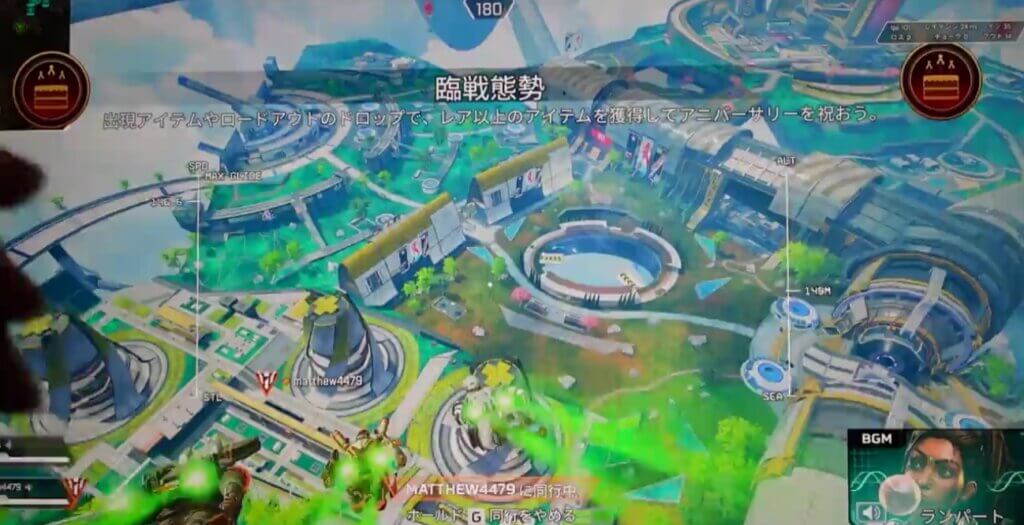
Call of Duty : BOCWをプレイした結果
CoDは更にフレームレートが落ちて、4K最高画質だと45fpsくらいまでしか出ませんでした。正直快適にプレイするのは無理ゲーです。

対人ゲームで4K/144Hzを使う人はあまりいないとは思いますが、エンジョイでやる分にはApexやFortniteなら快適に遊べると思います。
またモンハンのようなCPUをみんなで倒すゲームは4K/144Hzのゲーミングモニターが向いてますね。

モンハンでも最高設定の4Kで100fpsは出ることを確認しました
ASUS ROG Strix XG27UQレビューまとめ
というわけで、ASUS ROG Strix XG27UQをレビューさせていただきました!
- 4Kの高解像度と144Hzの高リフレッシュレートの両方を搭載した高スペックモニター
- 応答速度1ms・黒挿入搭載で残像感対策もバッチリ
- IPSパネル&DisplayHDR 400対応で色味もめちゃ綺麗
- 背面ロゴに加え、スタンド下からロゴのプロジェクションマッピングがロマン
- ハブ機能もあって便利
- ベゼルレスじゃないのはちょっと残念
- 価格が約10万円の石油王価格
4K/144Hz、しかもDisplayHDR400にも対応している高解像度&ぬるぬるリフレッシュレートっていう最強スペックはもちろんですが、スタンドから放たれるプロジェクションマッピング的なライトエフェクトにロマンを感じました。
唯一ベゼルレスじゃないのだけが残念ですね。約10万円っていう価格でグラフィック重視のゲームをやる人はやっぱりモニターのデザインも凝りたい人が多いと思うので、ここだけはもったいないなあと思いました。
ただ、スペック自体はめちゃくちゃ良いです!黒挿入も搭載しているので、普通に144fps出るのでFPSガチ勢だって使えるゲーミングモニターだと思います。
まあFPSガチ勢ならもっと安いモニターでいいと思うので、このモニターがオススメなのは以下の条件に当てはまる人ですね。
- 高スペックのゲーミングPCを持っている
- グラフィックが綺麗なPvEゲームをプレイすることが多い
この2点に当てはまる人の中で、「めちゃめちゃ映像が綺麗でしかもぬるぬる動く最強のゲーミング環境を作りたい!」と言うならXG27UQは十分おすすめできるゲーミングモニターです!
こちらのモニターについてはモニ研のYouTubeでも詳しくレビュー予定です。ぜひこちらもチャンネル登録よろしくお願いします。




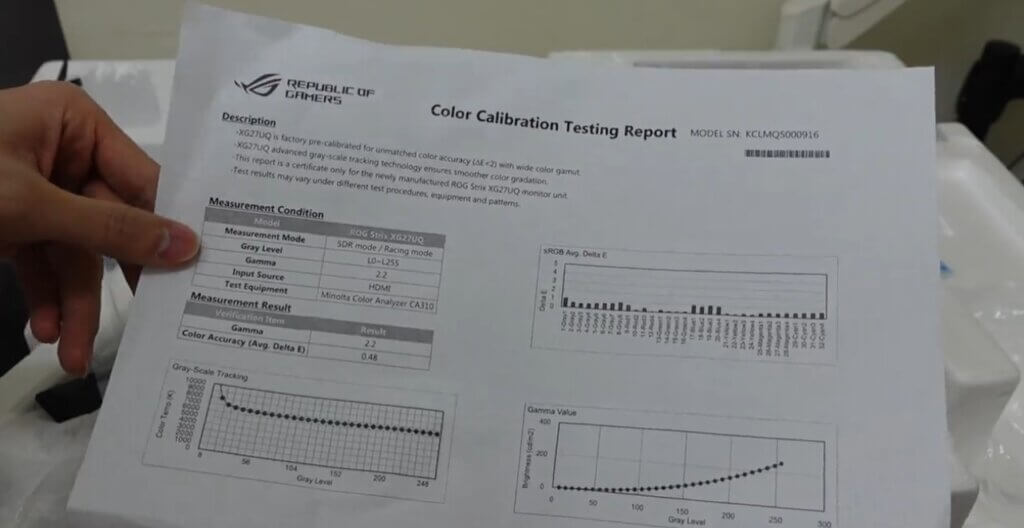

























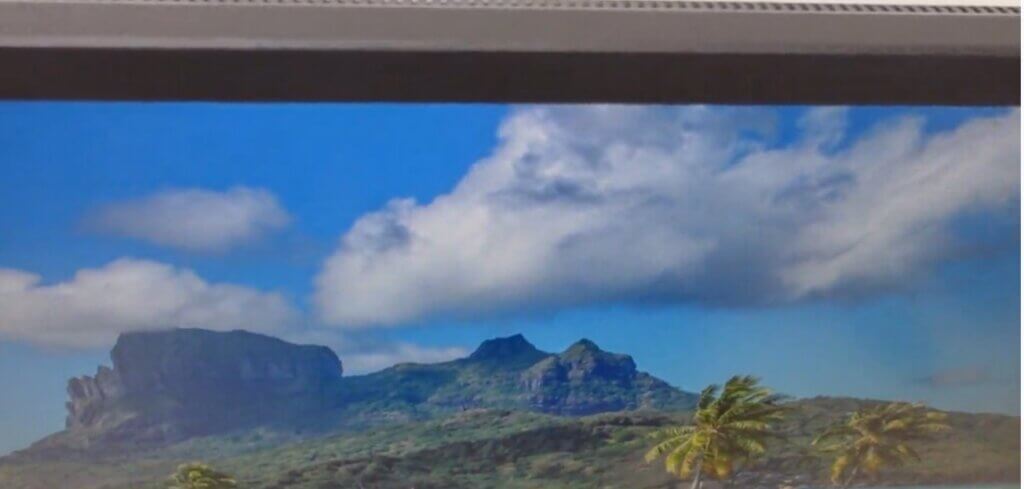



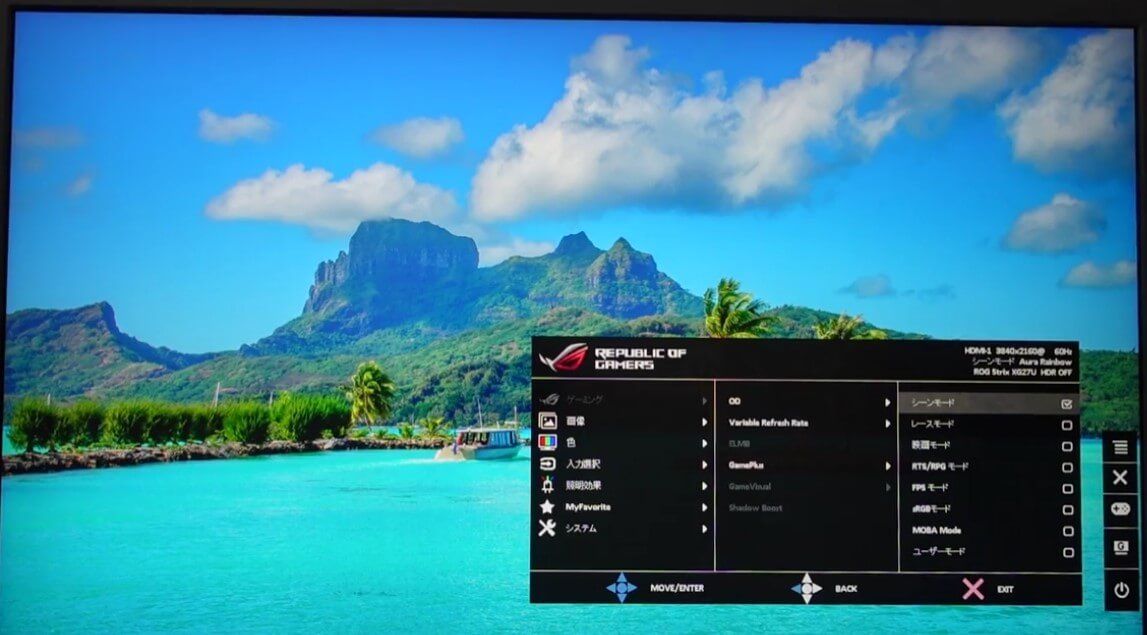
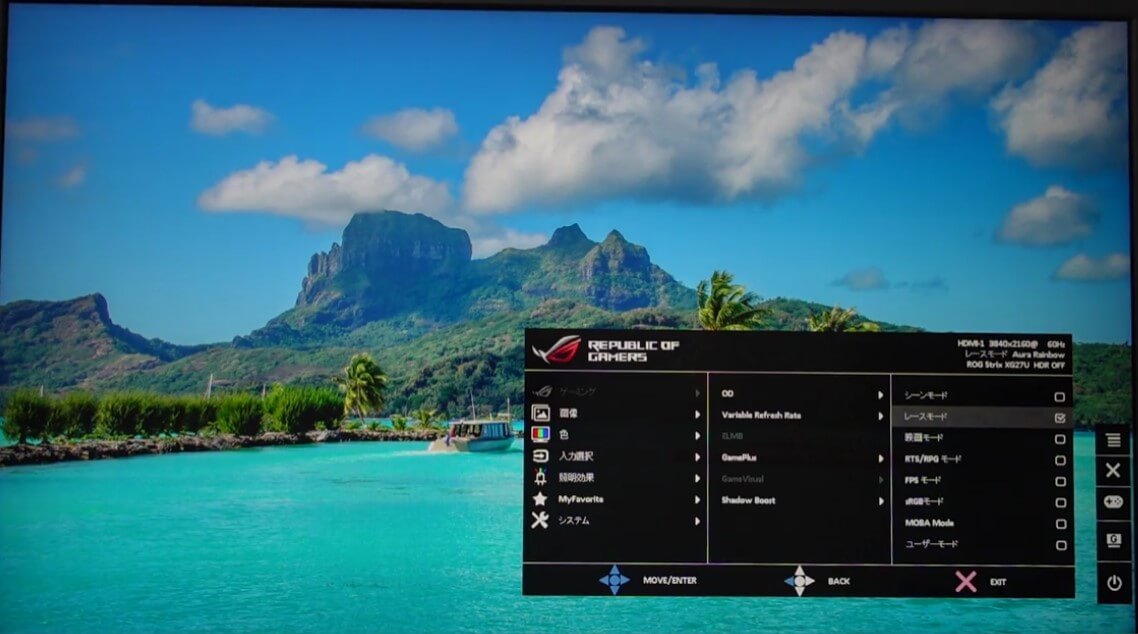
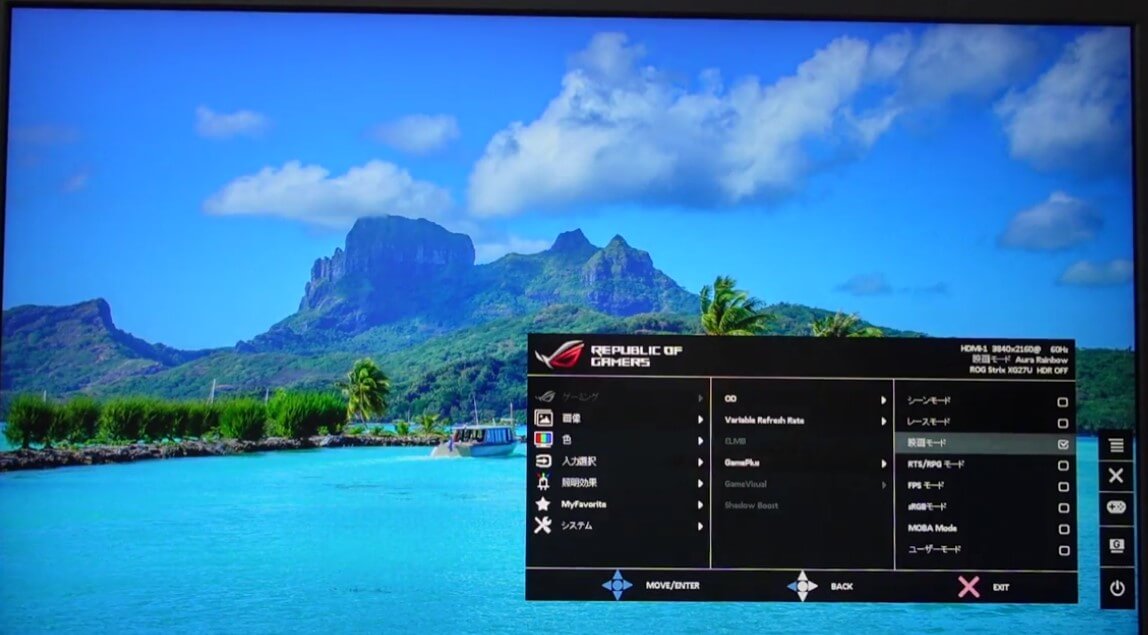
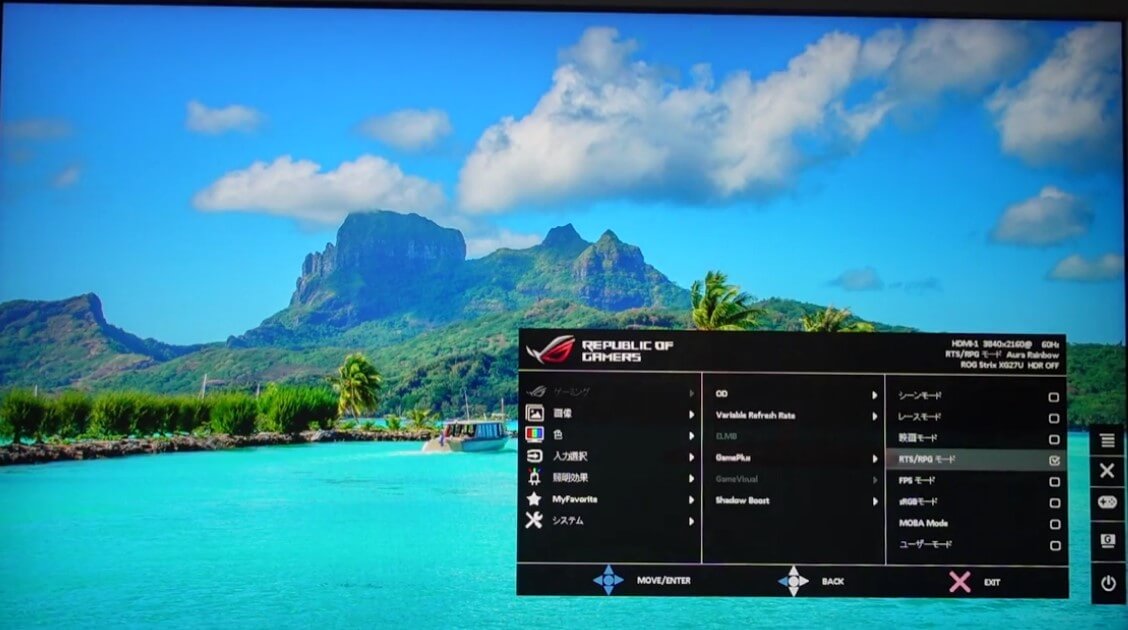
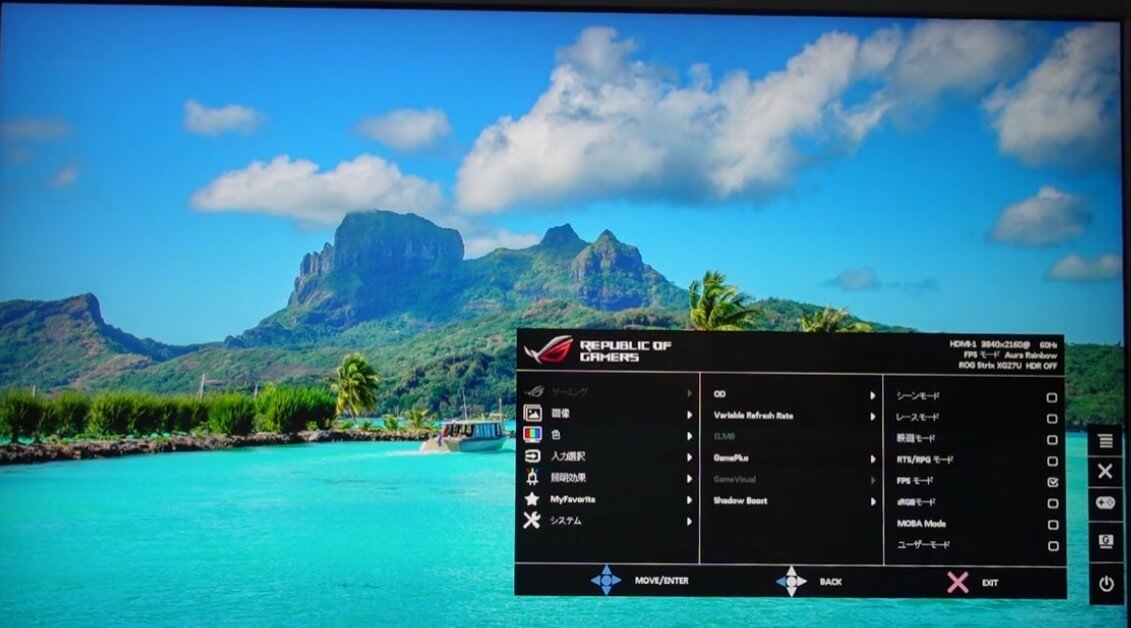
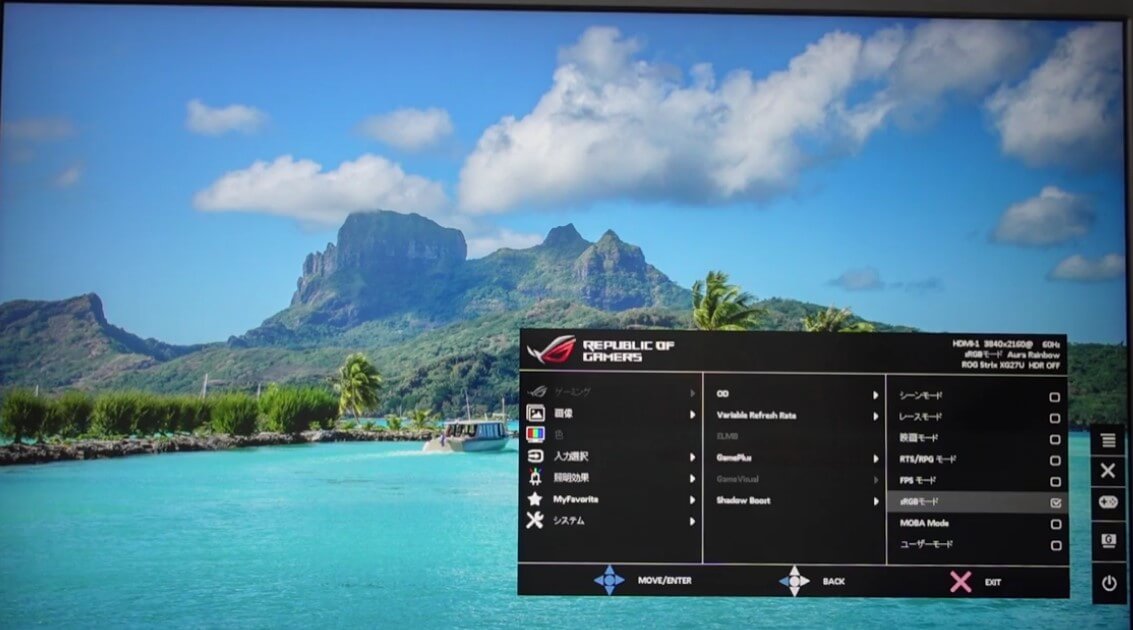
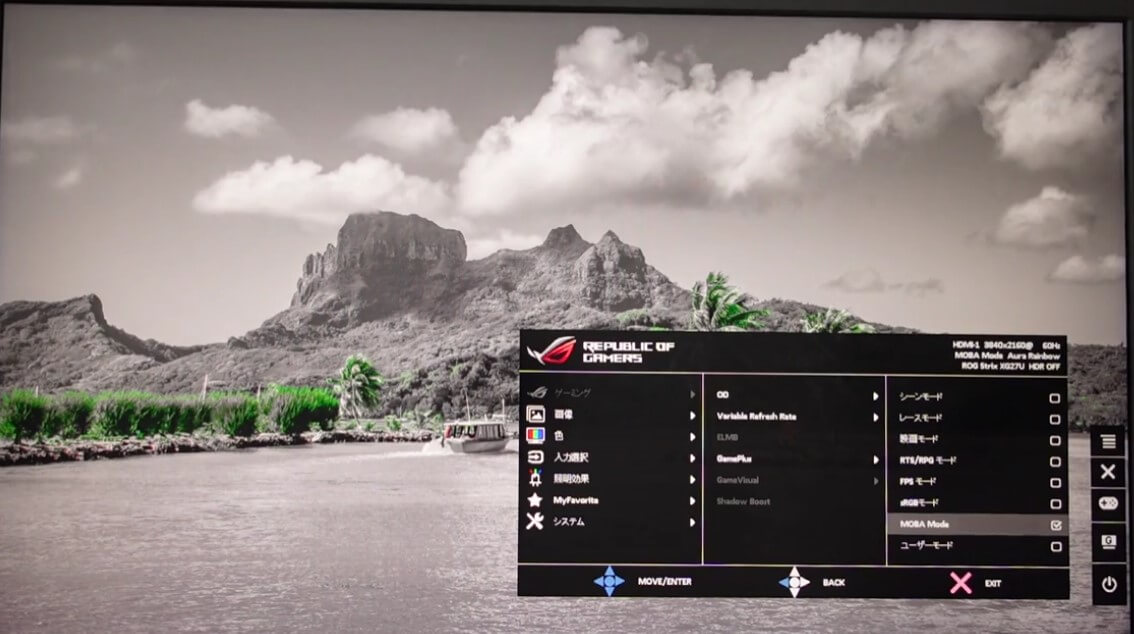
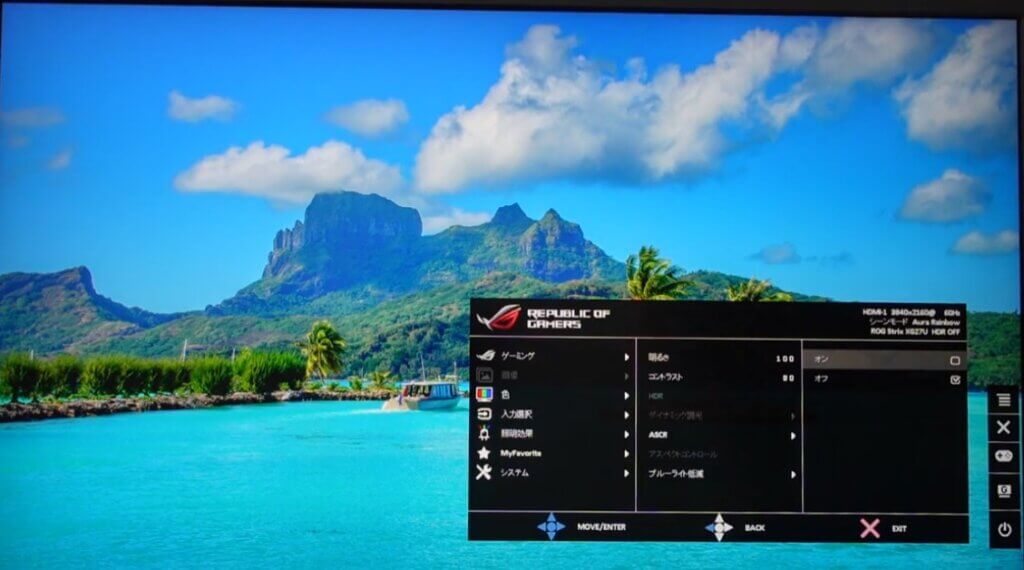
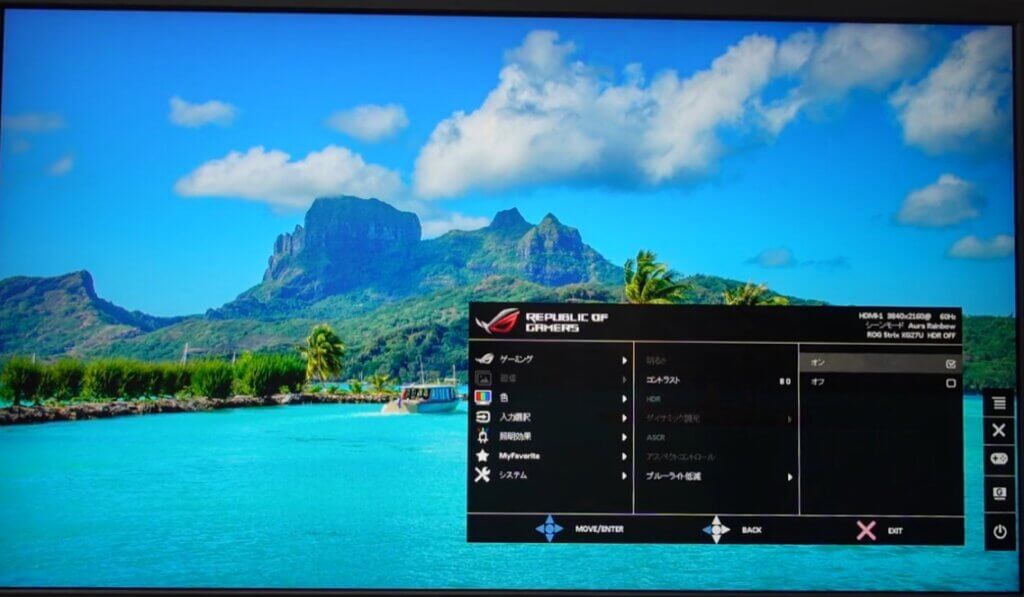
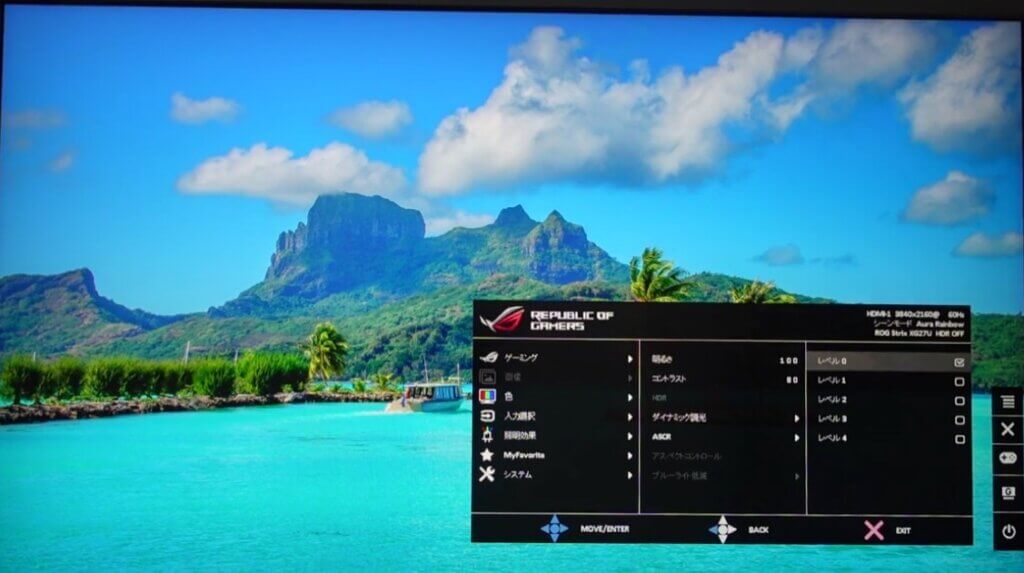
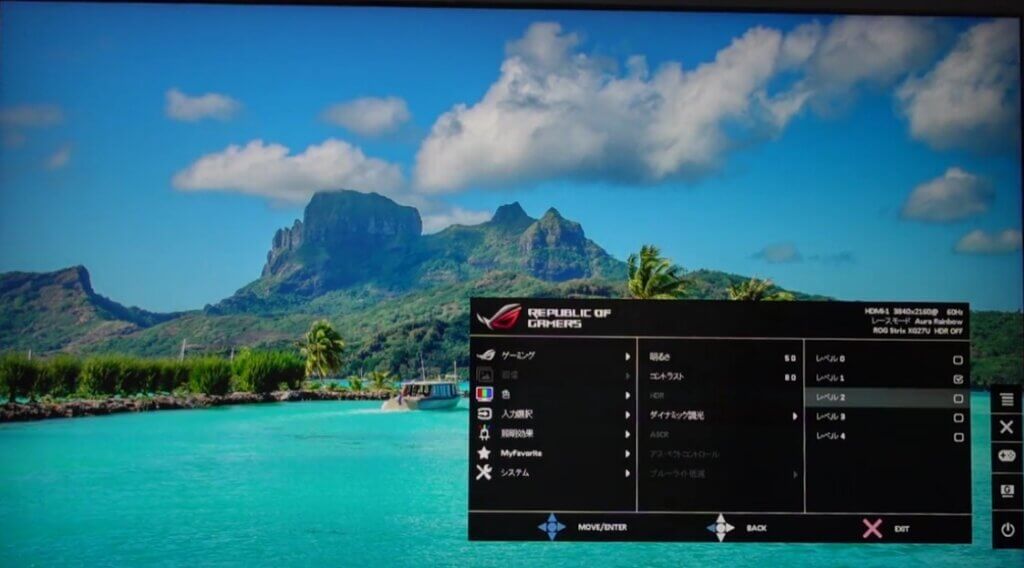
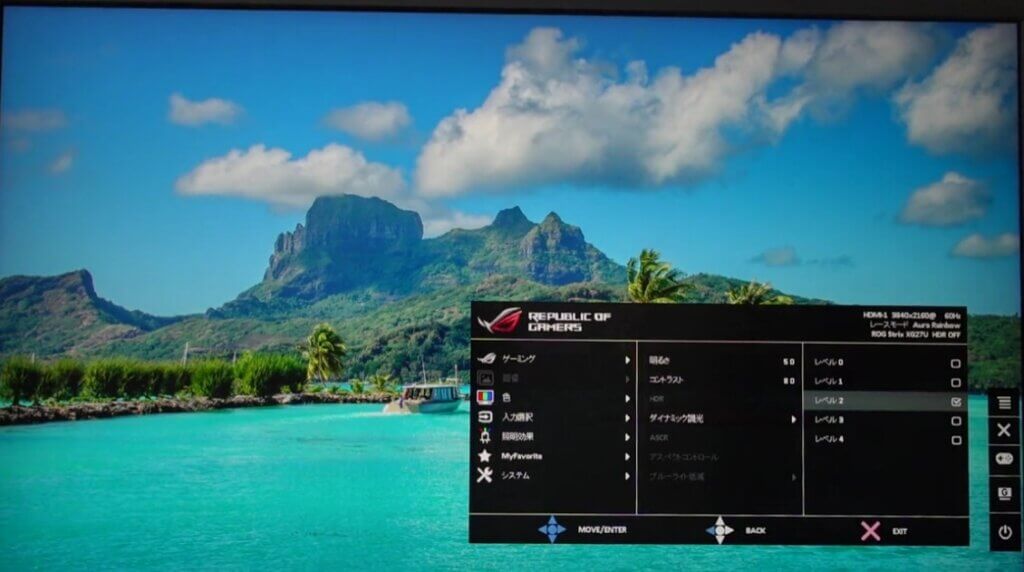
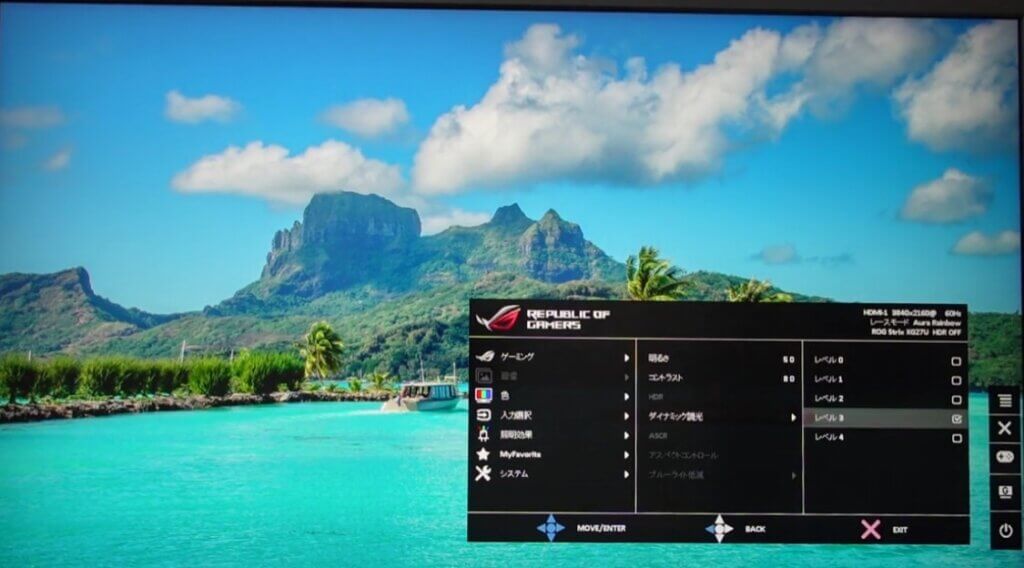
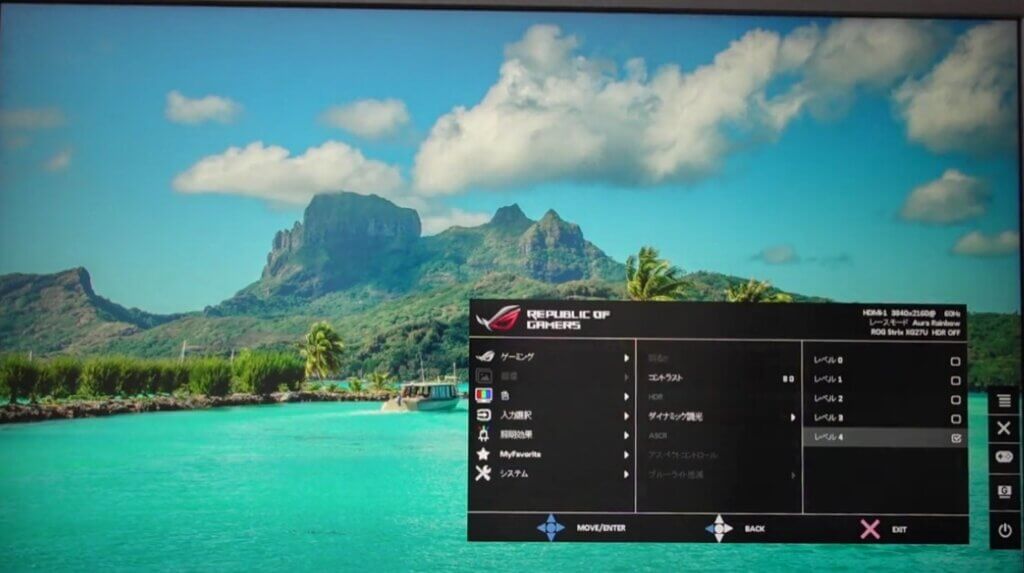










コメント